iPhone 14 Pro: verander deze 7 instellingen in iOS 16 voor een optimale ervaring

Heb je net de nieuwe iPhone 14 Pro? We hebben enkele tips over de instellingen die u vanaf de standaardinstellingen moet wijzigen om uw ervaring met uw Apple-smartphone te verbeteren.
Video: iPhone 14 Pro-instellingen om te wijzigen
Onze videograaf Michael Billig ( @michael_billig ) maakte een video-walkthrough van zes minuten om enkele instellingen te belichten die je moet wijzigen als je net je nieuwe iPhone 14 Pro hebt gekregen. Bekijk de video van Michael en volg zijn tips om je iPhone-instellingen aan te passen. Lezen: Hoe iPhone 14 correct in te stellen
Dit neemt geen belangrijke functies van u weg, maar biedt u in plaats daarvan de best mogelijke ervaring met uw nieuwe Apple-telefoon. Wat zijn de eerste stappen die u zet bij het kopen van een nieuwe Apple-smartphone? Laat het ons weten in de reacties hieronder!
1. Zoek deze exclusieve iPhone 14 Pro-muren

Als je je iPhone hebt hersteld vanaf een back-up, heb je je oude achtergrond terug. Maar in dit geval loopt u mogelijk nieuwe muren mis die exclusief zijn voor de iPhone 14 Pro.
Ga naar Instellingen → Achtergronden en selecteer Nieuwe achtergronden toevoegen en veeg vervolgens naar links onder de kop Collecties om ze te krijgen.
Deze wallpapers zijn alleen zichtbaar als je ze bekijkt op een iPhone 14 Pro of iPhone 14 Pro Max. Het is leuk dat ze standaard de kleur van je iPhone hebben, maar je kunt ze in andere iPhone 14 Pro-kleuren krijgen door naar links of rechts te vegen.
2. Zorg ervoor dat crashdetectie is ingeschakeld.
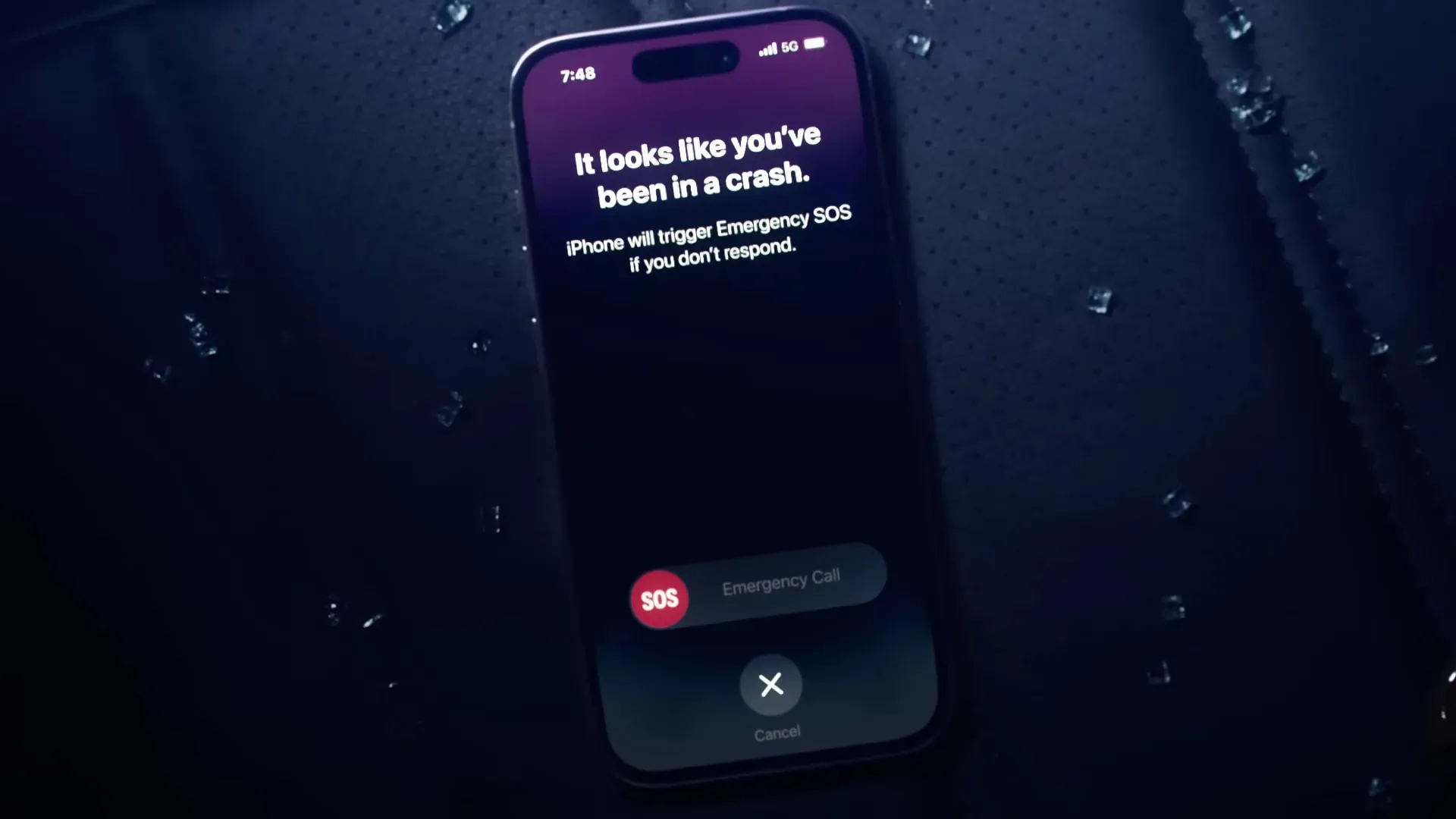
De nieuwe iPhone 14-familie heeft bijgewerkte sensoren waarmee Apple kan detecteren dat je zojuist een auto-ongeluk hebt gehad. iOS start een timer en geeft je een paar seconden om deze uit te schakelen als je niet wilt dat je telefoon automatisch de hulpdiensten belt en je contacten voor noodgevallen op de hoogte stelt. Lezen: Medische ID instellen op iPhone en Apple Watch
Deze handige functie kan een leven redden, dus zorg ervoor dat deze is ingeschakeld door naar Instellingen → Emergency SOS te gaan en Bellen na een ernstig ongeval uit te schakelen. Als u geen bestuurder bent en deze functie niet gebruikt, schakelt u deze uit. Crashdetectie is ook beschikbaar op de nieuwe Apple Watch Series 8 en Apple Watch Ultra.
3. Voeg widgets toe aan uw vergrendelingsscherm
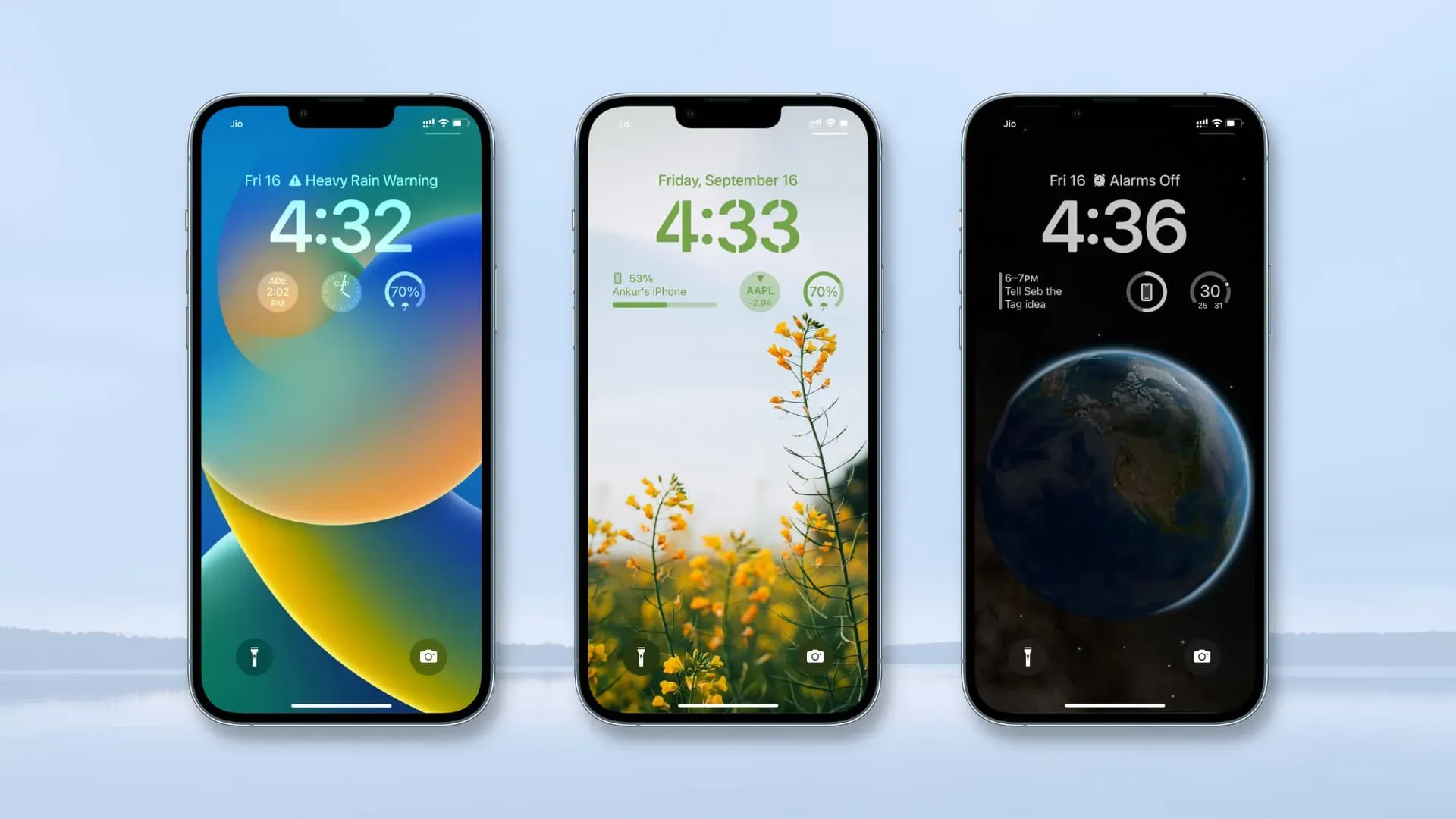
De schermen van de nieuwe iPhone 14 Pro geven altijd gedimde achtergronden en vergrendelscherm-widgets weer, zelfs als de telefoon vergrendeld is. Dus ga je gang en pas je vergrendelingsscherm aan door handige widgets toe te voegen om snel informatie te bekijken. Lezen: Widgets toevoegen aan het vergrendelscherm – de complete gids
Apple zegt dat het scherm dat altijd aan staat veel stroom verbruikt en dat de vernieuwingsfrequentie van het scherm daalt tot één Hertz om stroom te besparen. Apple heeft verschillende gevallen genoemd waarin iOS de always-on display-functie tijdelijk kan uitschakelen.
Als u bijvoorbeeld uw Apple Watch verwijdert of uw telefoon met de voorkant naar beneden legt, wordt het altijd-aan-display tijdelijk uitgeschakeld. Om deze functie permanent uit te schakelen, schakelt u Altijd aan uit in Instellingen → Scherm en helderheid.
4. Wijzig uw camera-instellingen om foto’s van 48 megapixels te maken.

Apple heeft een nieuwe 48MP-sensor in de iPhone 14 Pro die pixelbinning gebruikt, waarbij vier fysieke pixels worden gegroepeerd in één virtuele pixel voor een veel betere gevoeligheid bij weinig licht. Pixel binning levert 12 megapixel foto’s op, maar hoe schiet je op 48 megapixel? Lezen: beste iPhone-fotografietips
Om dit te doen, moet u deze functie eerst inschakelen in Instellingen → Camera → Indelingen, ervoor zorgen dat “Apple ProRAW” is ingeschakeld en “ProRaw-resolutie” is ingesteld op “48MP”. Open nu de Camera-app, schakel over naar de hoofdlens (voorheen: groothoekcamera) door onderaan op “1x” te tikken en activeer “RAW” bovenaan de interface.
Nadat je een foto hebt gemaakt, ga je naar de app Foto’s om deze te bekijken. Veeg omhoog en de resolutie in het infopaneel zou 48 megapixels moeten zijn. Houd er rekening mee dat andere lenzen geen 48 megapixels ondersteunen, alleen de hoofdcamera doet dat.
Fotograferen met 48 megapixels brengt meer details naar voren omdat je vier keer zoveel pixels hebt om mee te werken, maar je moet ook nadenken over de bestandsgrootte – een enkele afbeelding van 48 megapixels kost ongeveer 75 megabytes, wat drie keer zoveel is als RAW-gecodeerde afbeeldingen . met een resolutie van 12 megapixels. in Apple ProRAW-indeling.
5. Leg video vast in actiemodus
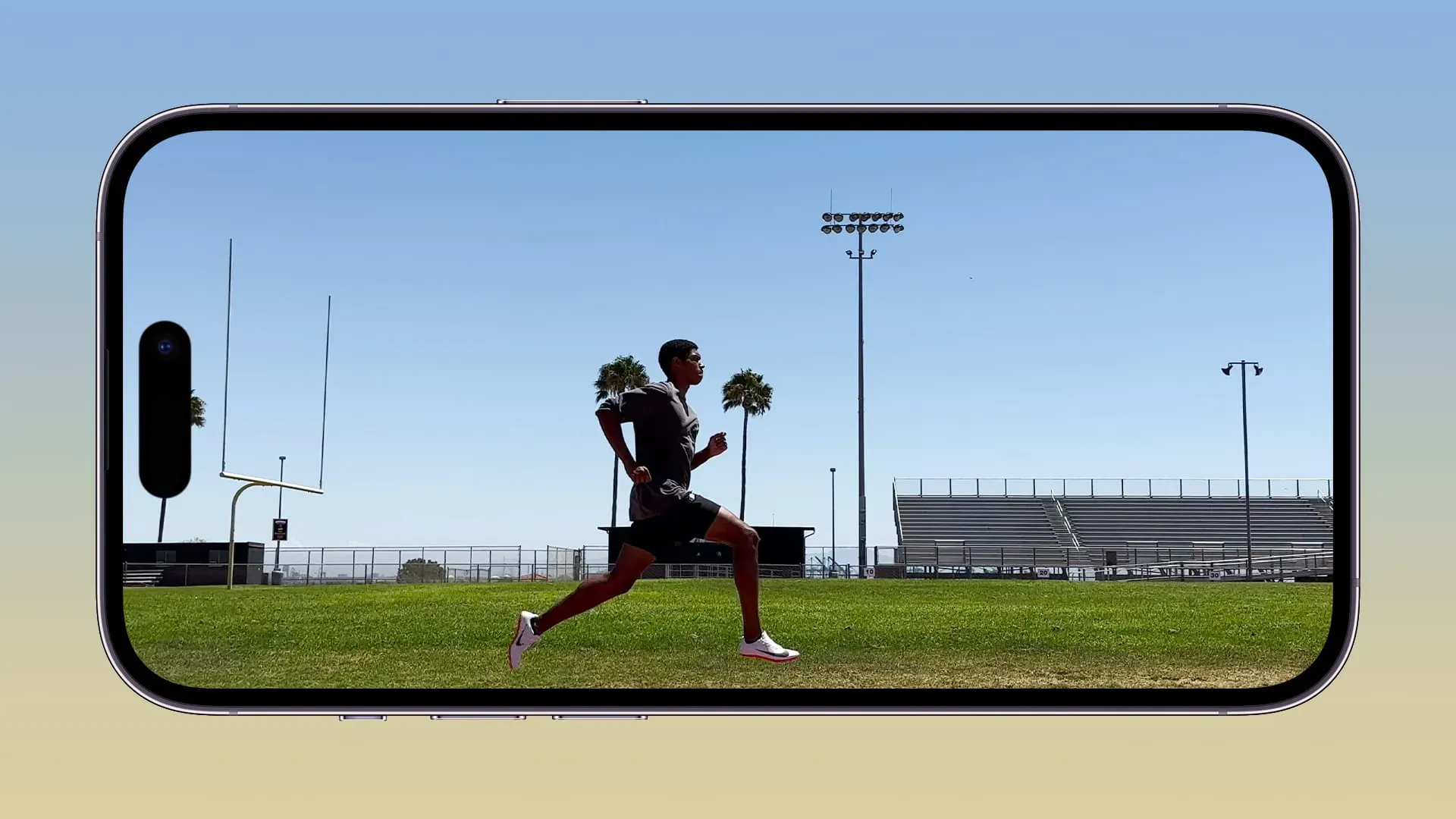
De nieuwe actiemodus van Apple verdubbelt de uitsnede om vloeiende, gestabiliseerde video te leveren die er bijna niet uitziet alsof je een cardanische ophanging hebt gebruikt. Om in de actiemodus te fotograferen, veegt u naar Video in de Camera-app en tikt u op het rennende man-pictogram in de rechterbovenhoek om deze functie in te schakelen en drukt u vervolgens op de sluiterknop.
Wat u moet weten: het gladstrijken van aanzienlijk schudden, beweging en trillingen zal ertoe leiden dat de resolutie daalt van 4K naar 2,8K. Als u de actiemodus inschakelt, schakelt u over naar de ultragroothoeklens (0,5x), maar u kunt deze met elke gewenste lens gebruiken.
6. Haptische feedback op het toetsenbord
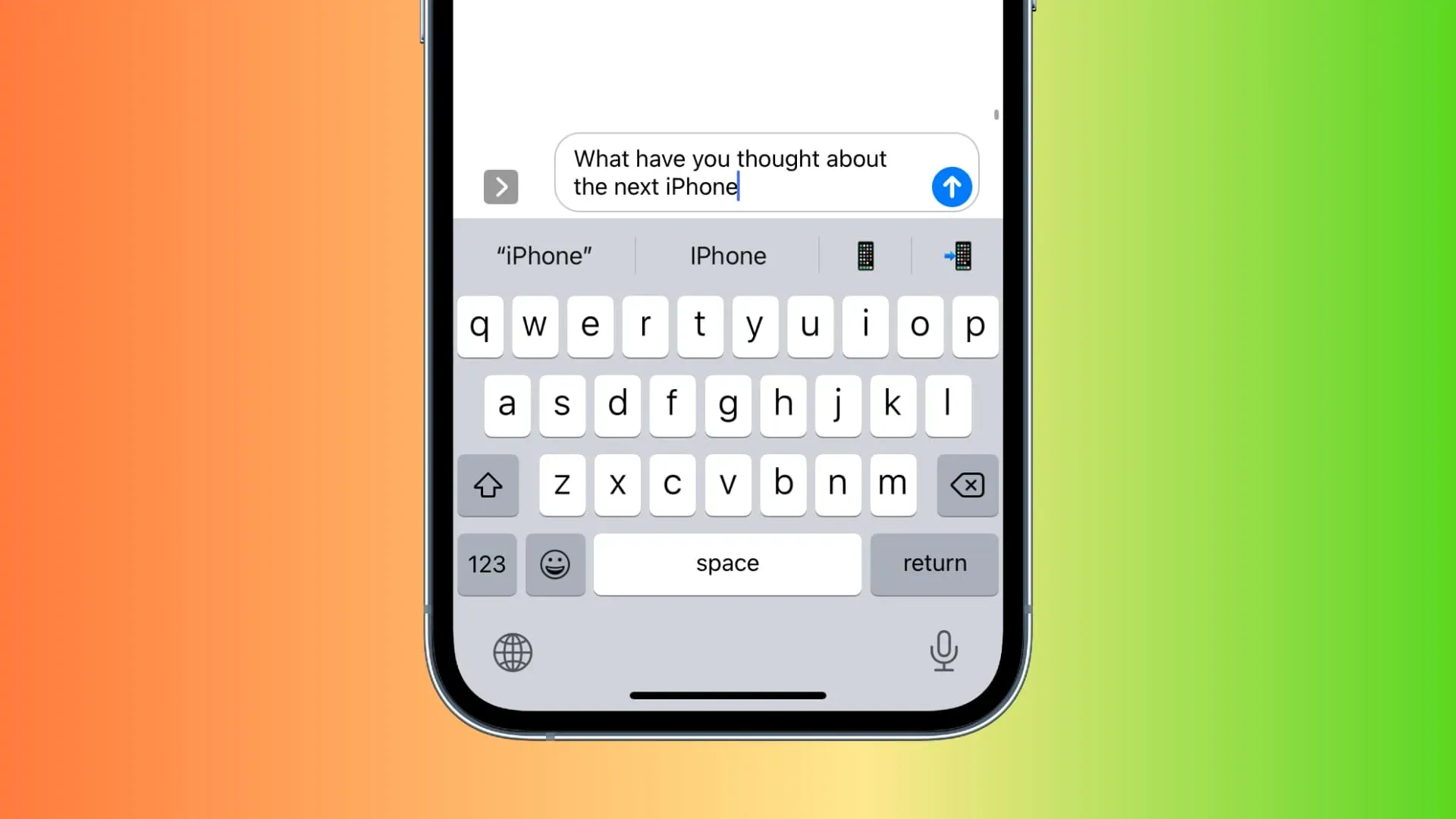
Als je naar Instellingen → Geluiden en haptiek → Toetsenbordreactie gaat en Haptic inschakelt, wordt je typervaring verbeterd door trillingsfeedback te creëren die je voelt elke keer dat je op een toets drukt. De haptische toetsenbordfeedbackfunctie is ook beschikbaar op oudere iPhones zolang ze iOS 16 gebruiken. Deze functie is standaard uitgeschakeld omdat Apple weet dat het inschakelen van het haptische toetsenbord de levensduur van de batterij kan beïnvloeden.
7. Batterijpercentage
Schakel in Instellingen → Batterij Batterijpercentage in. Hierdoor wordt het resterende batterijpercentage weergegeven op een grafische indicator in de rechterbovenhoek van de statusbalk. Als u deze functie niet inschakelt, kunt u de huidige resterende lading bekijken als een percentage van de volledige lading in het Control Center.
Veeg gewoon naar beneden om snel het numerieke percentage te bekijken.
Geef een reactie